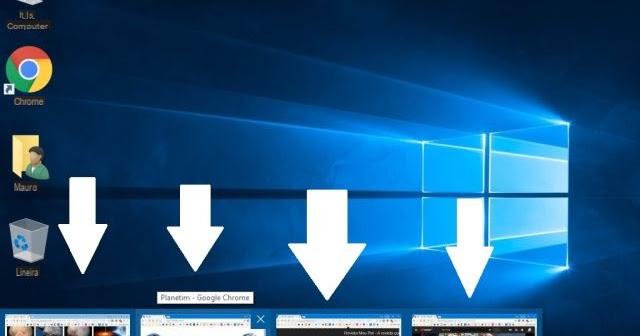
Ciertamente si usa Windows 10 Es posible que haya notado que al mover el cursor del mouse sobre las carpetas o aplicaciones abiertas en la barra de tareas, aparecerá una vista previa de las ventanas abiertas.
Si prefieres en cambio deshabilitar la vista previa en la barra de tareas, luego consulta nuestra guía en la que te explicaremos qué hacer.
Información preliminar
Siempre recomendamos hacer una instalación a través de uno Licencia 100% genuina y original, esto es para evitar la pérdida de datos o ataques de piratas informáticos. Somos conscientes de que adquirir una licencia en la tienda de Microsoft tiene un coste elevado. Para ello, hemos seleccionado para usted Mr Key Shop, un sitio confiable con asistencia gratuita especializada en en tu idioma, pagos seguros y envío en segundos por correo electrónico. Puede verificar la confiabilidad de este sitio leyendo las muchas críticas verificadas positivas. Las licencias de Windows 10 están disponibles en esta tienda a precios muy ventajosos. Además, si desea actualizar a las últimas versiones de los sistemas operativos Windows, también puede comprar la actualización a Windows 11. Le recordamos que si tiene una versión original de Windows 10, la actualización al nuevo sistema operativo Windows 11 se libre. También en la tienda puedes comprar las distintas versiones de los sistemas operativos Windows, paquetes de Office y los mejores antivirus del mercado.
Cómo deshabilitar la vista previa en la barra de tareas en Windows 10
Estos son los pasos a seguir para deshabilitar la vista previa en la barra de tareas en Windows 10:
- Primero necesitas abrir elEditor de registro: luego escriba regedit su Cortana, haga clic en el resultado obtenido con el botón derecho del mouse y seleccione Ejecutar como administrador.
- Ahora haga clic en Si en la ventana que aparecerá para abrir el editor, y haga clic en el menú de la izquierda en elicono de flecha hacia la derecha en correspondencia con HKEY_CURRENT_USER.
- En este punto, primero haga clic en el icono de flecha correspondiente a Software, y luego en el que corresponde a Microsoft.
- Luego haga clic en el icono de flecha correspondiente a Windows, luego en el que corresponde a CurrentVersion, y finalmente en el que corresponde a Explorador.
- Ahora seleccione la carpeta Avanzado, haga clic con el botón derecho del mouse en la pantalla junto al menú lateral y mueva el cursor al elemento Nuevo.
- En este punto seleccione Valor DWORD y renombrar el valor ExtendedUIHoverTime.
- Luego haga doble clic en el archivo que acaba de cambiar de nombre, escriba 25000 en el campo bajo el encabezado Datos de valory haga clic en Ok.
- Finalmente, reinicie su computadora y ya no verá la vista previa en la barra de tareas.
En caso de que decida volver a mostrar la vista previa, simplemente vaya a la pantalla donde se creó el valor, haga clic con el botón derecho del mouse en él, seleccione elimina y finalmente reinicie la computadora.
Otros artículos útiles
¿Dudas o problemas? Te ayudamos
Recuerde suscribirse a nuestro canal de Youtube para videos y otras reseñas. Si quieres estar al día, suscríbete a nuestro canal de Telegram y síguenos en Instagram. Si desea recibir soporte para cualquier pregunta o problema, únase a nuestra comunidad de Facebook o contáctenos en Instagram. ¡No olvides que también hemos creado un buscador lleno de cupones exclusivos y las mejores promociones de la web!

























